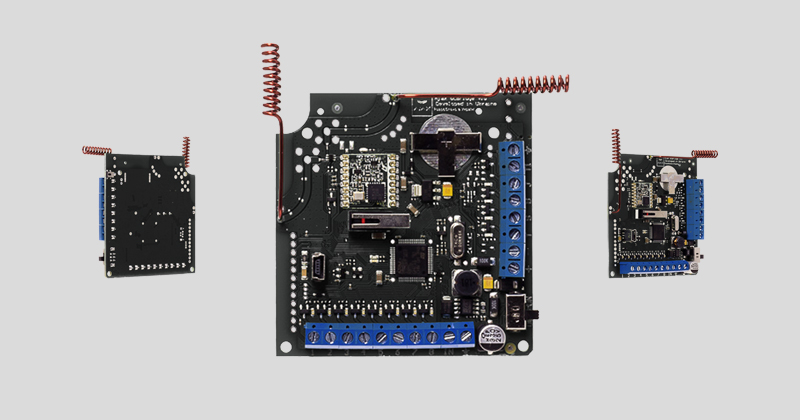O recetor de sensores sem fios ocBridge Plus é designado para conectar dispositivos Ajax compatíveis a qualquer unidade central (painel) com fio de terceiros com a ajuda de contactos NC/NO. O sistema Ajax tem uma ligação bidirecional com os sensores que permite o seu funcionamento em dois modos: modo ativo e modo passivo. Quando o sistema está em modo passivo, os sensores sem fios passam para o modo de poupança de energia, o que permite prolongar significativamente a vida útil da bateria.
Se o recetor ocBridge Plus estiver conectado à unidade central de fio, a entrada digital «IN» (entrada de fio) DEVE ter conexão com a saída de relé ou saída de transistor da unidade central, e esta saída deve ser invertida quando a unidade central estiver a armar ou a desarmar. Descrição pormenorizada da ligação à unidade central descrita em Gestão da unidade central.
Elementos funcionais
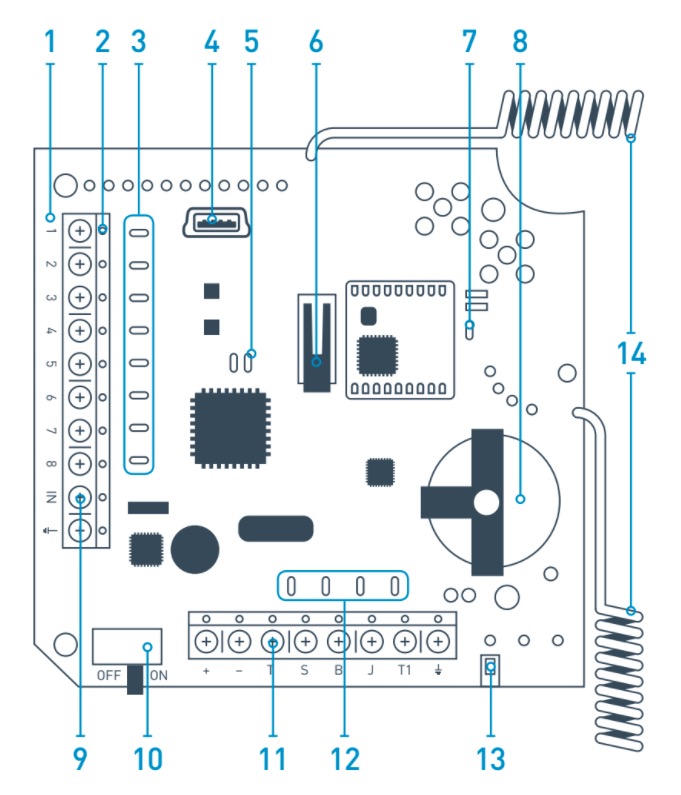
- – placa principal do ocBridge Plus
- – barra de terminais para conexão às zonas principais da unidade central
- – 8 indicadores de luzes vermelhas das zonas principais
- – conector mini USB
- – indicadores de luz vermelha e verde (consulte a tabela para a descrição)
- – «abrir» botão de tamper
- – indicador da fonte de alimentação externa do módulo verde
- – bateria para poupança de reserva
- – entrada digital IN
- – interrutor de alimentação elétrica
- – barra de terminais para conexão às zonas de serviço da unidade central
- – 4 indicadores verdes das zonas de serviço
- – Botão de tamper “avaria” (no verso da placa principal)
- – antenas
Manuseamento dos sensores
1. Conecte o ocBridge Plus ao computador com a ajuda de um cabo USB (tipo A–miniUSB) através do conector «4» (Imagem 1). Ligue o recetor com o botão «10» (Imagem 1).
Se esta for a primeira conexão, aguarde até que o sistema identifique o novo dispositivo e instale os drivers do software. Se os drivers não forem instalados automaticamente, terá que instalar o programa do driver manualmente. Existem diferentes versões deste programa para as plataformas Windows x86 e x64.
No arquivo ocBridgeConfigurator.zip, que pode ser descarregado através da ligação, pode encontrar dois ficheiros: VCP_V1.3.1_Setup.exe para sistemas operativos Windows de 32 bits e VCP_V1.3.1_Setup_x64.exe – para sistemas operativos Windows de 64 bits no CD. Tenha em atenção que se instalar inicialmente um controlador inadequado e depois instalar o correto por cima, o ocBridge Plus não funcionará com o programa configurador do PC!
Se o driver errado foi instalado, é necessário desinstalá-lo (por meio da desinstalação de programas do Windows), reiniciar o computador e instalar o driver de software necessário. Além disso, deve ser instalado o .NET Framework 4 (ou uma versão mais recente). Após a instalação dos drivers, inicie o programa «Ajax ocBridge Plus configurator».
Consulte Utilizar o software de configuração deste manual fornece os pormenores sobre o funcionamento do programa “Ajax ocBridge Plus configurator”. Nas definições do programa nas definições do “Ajax ocBridge Plus configurator” (menu “Conexão” – “Definições”), selecione a porta COM escolhida pelo sistema para o recetor (Figura 2), clique em “OK” e depois no botão “Conectar”. «Ajax ocBridge Plus configurador» está pronto para trabalhar com o recetor ocBridge Plus.
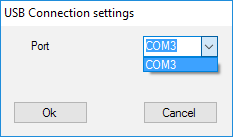
Descrição da indicação da luz “5” (Figura 1):
| Indicação | Descrição |
| A luz verde é permanente, a luz vermelha não pisca | ocBridge Plus está em modo de configuração. Na configuração, existem Páginas “Zonas de rádio” ou “Memória de eventos” são abertas. Durante este período, os sensores não recebem as respostas aos sinais e estados de alarme |
| Verde – pisca uma vez por segundo (antes, a luz verde era permanente), e a vermelha – pisca durante 30 segundos | O modo de deteção da nova unidade de rádio está ativado |
| O vermelho pisca momentaneamente | Um momento em que o recetor ocBridge Plus regista um novo dispositivo |
| O verde – pisca durante 10 minutos e o vermelho é permanente; sem luz vermelha |
Pesquisa de todos os dispositivos após o descarregamento da configuração do PC anteriormente guardada, o sistema está armado; o sistema está desarmado |
| Sem luz verde e vermelha | O recetor está no modo de funcionamento, o sistema está desarmado |
| Luz vermelha permanente | O recetor está em modo de funcionamento, o sistema está armado |
| Luz verde permanente, a luz vermelha está a piscar muito rapidamente | O sinal de rádio é testado para ligar um sensor ou outro dispositivo |
| A luz verde pisca momentaneamente | Início do período de consulta dos novos detetores, 36 segundos por defeito |
| Vermelho/verde- pisca momentaneamente | Foi detetada uma falha |
2. Todos os dispositivos que pretende ligar ao ocBridge Plus devem ser registados com a ajuda do “Configurador Ajax ocBridge Plus“. Para registar os sensores, é necessário criar zonas de rádio no configurador, caso não tenha sido feito anteriormente. Para tal, selecione a “Zona de rádio” e clique no botão “Adicionar zona” (Figura 3).

Em seguida, é necessário selecionar o “Tipo de zona” e as regulações adequadas (consultar a gestão da central do presente manual). Para adicionar um dispositivo, escolha a zona necessária e clique no botão “Adicionar um dispositivo”. De seguida, uma janela “Adicionar novo dispositivo” aparece e é necessário inserir o identificador do sensor (ID) aplicado abaixo do código QR, em seguida, clique no botão “Pesquisar” (Imagem 4).
Quando a barra indicadora de pesquisa começa a mover-se, é necessário ligar o sensor. O pedido de registo só é enviado quando o sensor está ligado! Em caso de falha no registo, desligue o sensor durante 5 segundos e volte a ligá-lo. Se o sensor estiver ligado e a sua luz piscar uma vez por segundo durante um minuto, isso significa que o sensor não está registado! A luz pisca da mesma forma se o sensor for eliminado do ocBridge!
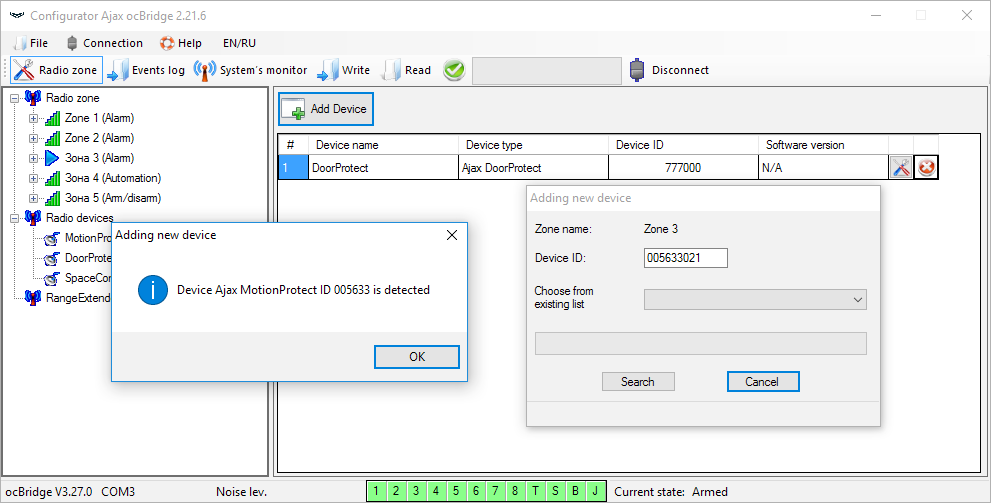
3. Se o sensor tiver sido registado por engano numa zona errada, clique no botão “Propriedades“. Aparecerá a janela de definições que permite selecionar uma nova zona para o sensor (Figura 5). Também pode abrir o menu de propriedades do detetor clicando no botão correspondente em frente ao detetor na lista geral da árvore “Dispositivos de rádio”.
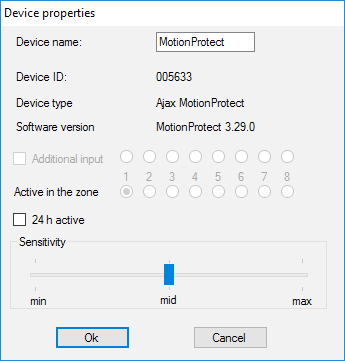
Quando um sensor com fio adicional é ligado à entrada digital externa do sensor sem fios, nas propriedades, ative a caixa de verificação “Entrada adicional” (Figura 5). Se um sensor (por exemplo, um LeaksProtect) for concebido para funcionar 24 horas, ativar nas propriedades da caixa de verificação “24 h ativo“. Os sensores de 24 h e os sensores normais não devem ser colocados na mesma zona! Se necessário, ajuste a sensibilidade do sensor.
4. Quando os sensores estiverem registados com sucesso no sistema de segurança, clique no botão “Escrever” (Imagem 4) para salvar os dados de configuração dos sensores na memória do recetor ocBridge Plus. Quando o ocBridge Plus estiver conectado ao PC, clique no botão “Ler” (Figura 4) para ler a configuração dos sensores pré-salvos na memória do ocBridge Plus.
Certifique-se de que o local de instalação do sensor tem um contacto de rádio estável com o recetor ocBridge Plus! É mencionada uma distância máxima de 2000 m (6552 ft) entre o sensor e o recetor como comparação com outros dispositivos. Essa distância foi encontrada como resultado de testes em área aberta. A qualidade da conexão e a distância entre o sensor e o recetor podem variar dependendo da localização da instalação, paredes, compartimentos, conexões, assim como a espessura e o material de construção. O sinal perde potência ao passar por barreiras. Por exemplo, a distância entre o detetor e o recetor dividida por duas paredes de betão é de aproximadamente 30 m (98,4 ft). Tenha em consideração que, se deslocar o sensor até 10 cm (4 in), é possível melhorar significativamente a qualidade do sinal de rádio entre o sensor e o ocBridge Plus.
5. Selecione um local apropriado para instalar os sensores.
Por favor, verifique o nível de sinal dos dispositivos conectados! O teste do sinal de rádio pode ser encontrado na página “Monitor do sistema” do software de configuração. Para iniciar o teste do sinal de rádio, prima o botão com a antena contra o sensor selecionado (Figura 6) (apenas quando os sensores estiverem no modo de funcionamento e não houver luz vermelha).
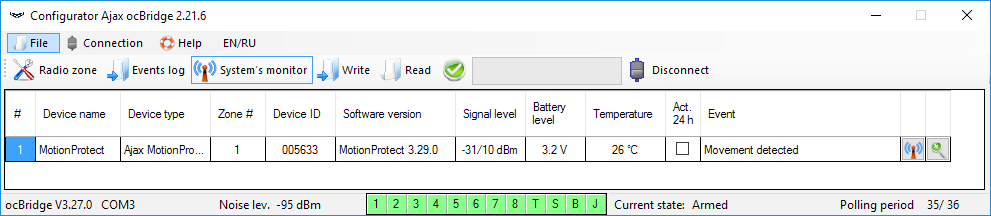
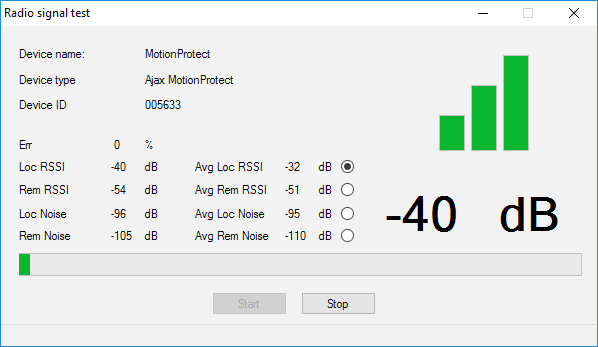
Os resultados do teste são apresentados no software de configuração (Figura 7) sob a forma de 3 barras de indicação e pela luz do sensor. Os resultados do teste podem ser os seguintes:
| Recetor | Díodo emissor de luz do sensor | Descrição |
| 3 barras de indicação | ilumina-se permanentemente, com pequenas pausas a cada 1,5 segundos | Excelente sinal |
| 2 barras de indicação | Pisca 5 vezes por segundo | Sinal médio |
| 1 barra de indicação | Pisca duas vezes por segundo | Sinal fraco |
| Sem barra | Pisca brevemente a cada 1,5 segundos | Sem sinal |
Instale os sensores nos locais com um nível de sinal de 3 ou 2 barras. Caso contrário, o sensor pode funcionar de forma incoerente.
6. O número máximo de dispositivos que podem ser conectados ao ocBridge Plus depende do período de consulta.
| Quantidade de sensores | Período de consulta |
| 99 | 36 segundos e mais |
| 79 | 24 segundos |
| 39 | 12 segundos |
7. Lista de detetores e dispositivos sem fios suportados:
Utilizar o software de configuração
1. O menu “Ficheiro” (Figura 8) permite:
- guardar a configuração ativa das definições do ocBridge Plus num ficheiro no PC (Guardar as configurações num ficheiro);
- carregar no ocBridge Plus a configuração dos parâmetros guardados no computador (Abrir a configuração existente);
- iniciar a atualização do firmware (Atualização do firmware);
- limpar todas as definições (reposição de fábrica). Todos os dados e definições anteriormente guardados serão eliminados!
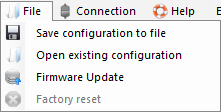
2. O menu “Conexão” (Figura 9) permite:
- selecionar a porta COM para a ligação do ocBridge Plus ao computador (Definições);
- ligar o ocBridge Plus ao computador (Conexão);
- desconectar o ocBridge Plus do computador (Desconexão).
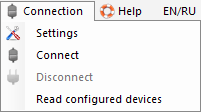
3. O menu “Ajuda” (Figura 10) permite-lhe:
- encontrar a informação sobre a versão atual do software;
- descarregar o ficheiro de ajuda.
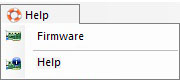
4. Na página “Zonas de rádio” (Figura 11) é possível criar as zonas de deteção necessárias e adicionar sensores e dispositivos (consultar Tratamento dos sensores) e também definir os parâmetros adicionais de funcionamento dos sensores, dispositivos e zonas (consultar Gestão da central).
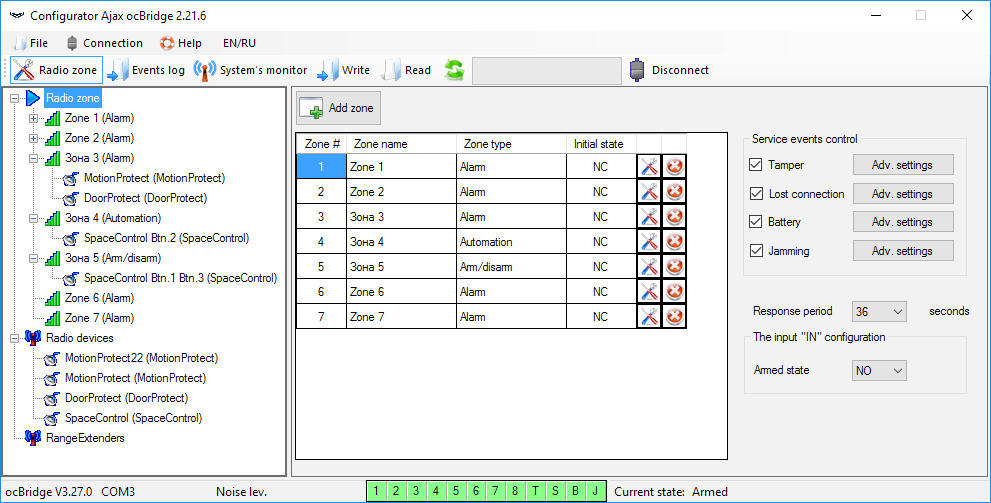
5. Os botões “Escrever” e “Ler” são utilizados para guardar dados na memória do ocBridge e para ler as definições de configuração atuais (Manuseamento dos sensores).
6. A página “Memória de eventos” armazena informações sobre eventos de alarme (Figura 12), eventos de serviço (Figura 13) e tabelas de estatísticas (Figura 14). É possível renovar as informações nos registos de dados ou apagá-los com o botão “Reiniciar registos“. Os registos contêm até 50 eventos de alarme e 50 eventos de serviço. Com o botão “Guardar em ficheiro“, é possível guardar os registos de eventos em formato xml que pode ser aberto com o Excel.
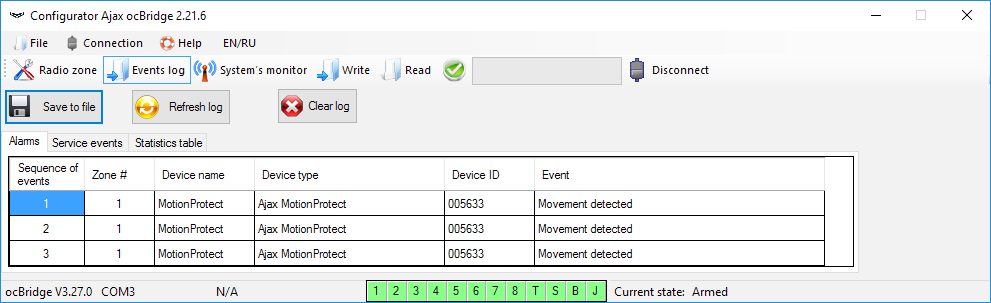
Os eventos em todos os registos são apresentados cronologicamente, começando no primeiro e terminando no último. O evento número 1 é o último evento (o evento mais recente), o evento número 50 é o evento mais antigo.
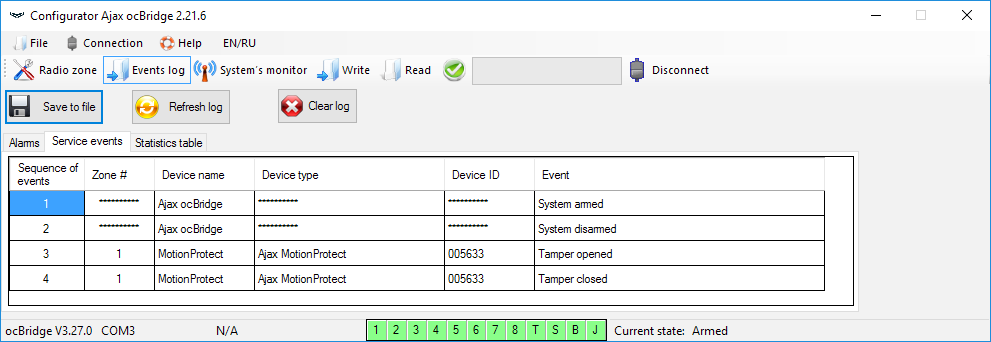
Com a tabela de estatísticas (Figura 14) é fácil manusear dados importantes de cada sensor: localização do sensor numa zona específica e em geral na rede; observar o estado da bateria em cada sensor; seguir o estado dos botões de tamper em todos os sensores; ver qual o sensor que gerou o alarme e quantas vezes; estimar a estabilidade do sinal de acordo com os dados de falhas de sinal. No mesmo gráfico de dados, são apresentados os dados de serviço – nome do sensor, tipo de dispositivo, o seu ID, número da zona / nome da zona.
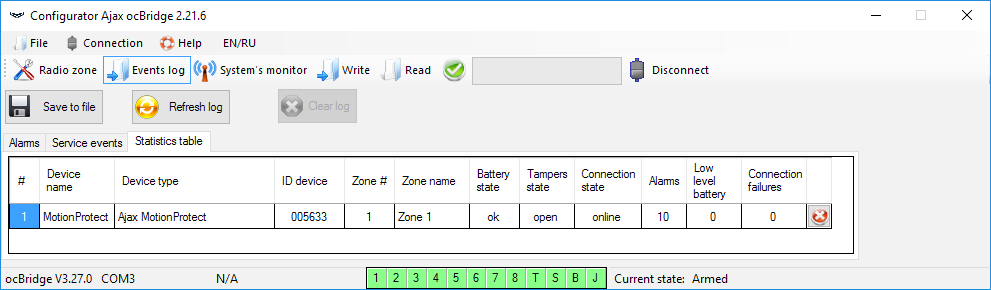
7. A página “Monitor do sistema” é destinada ao controlo do estado dos sensores e aos testes da sua ligação rádio. O estado atual do sensor é definido pela sua cor de iluminação de fundo (Figura 15):
- fundo branco – o sensor está ligado;
- fundo cinzento – o detetor ligado inicia o funcionamento, o ocBridge Plus aguarda que o detetor envie o seu primeiro estado e transmite as definições atuais do sistema em resposta a esse envio;
- luz verde-clara (durante 1 segundo) está a acender-se quando o estado é recebido do sensor;
- luz laranja (durante 1 segundo) acende-se quando o sinal de alarme é recebido do sensor;
- luz amarela – a bateria do sensor está fraca (apenas o nível da bateria está iluminado);
- luz vermelha – o sensor não está conectado, está perdido ou não está em modo de trabalho.
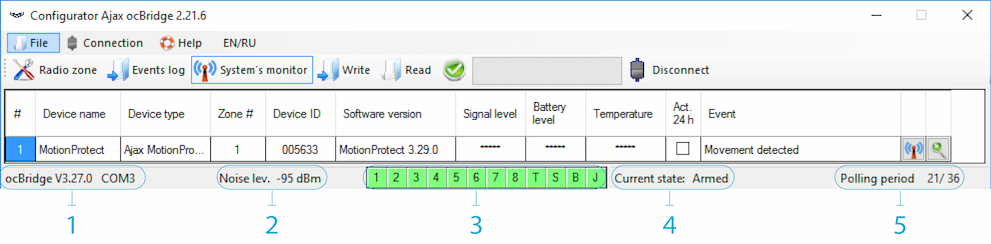
8. Na parte inferior do “Monitor do sistema” (Figura 16) são apresentadas informações sobre:
- ligação atual ao computador;
- nível de ruído de fundo;
- estado das zonas de alarme e de serviço (as zonas ativas são realçadas);
- estado atual do sistema de alarme (Ativado/Desativado);
- contagem decrescente do período de consulta atual dos sensores.
9. O teste da área de deteção (Figura 16) é necessário para garantir que os sensores estão a funcionar eficazmente na sua posição atual. No modo de teste, a luz do sensor está permanentemente acesa, apagando-se durante 1 segundo durante a ativação – é muito fácil de observar. Ao contrário do teste de sinais de rádio, é possível o teste da área de deteção de vários sensores em simultâneo. Para isso, selecione a caixa de verificação em cada dispositivo na janela “Teste de deteção de área“, tendo aberto previamente a janela de teste premindo o botão da lupa no sensor selecionado. O comando SpaceControl não suporta os testes da área de deteção e os testes do sinal de rádio.
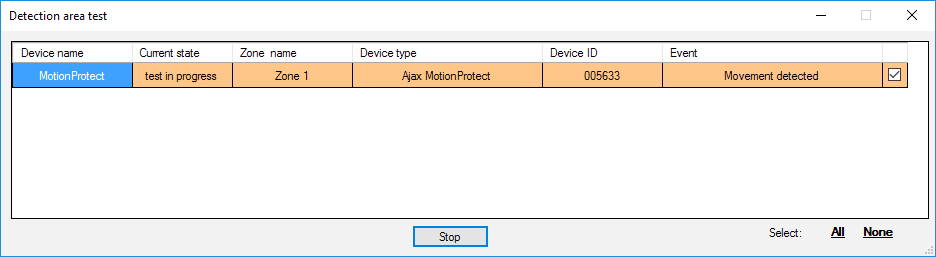
Gestão da unidade central
1. É necessário instalar o ocBridge Plus perto da central de alarme (painel). Não instale o recetor na caixa de metal, isso piorará consideravelmente a recepção do sinal de rádio dos sensores sem fio. Se a instalação na caixa metálica for indispensável, é necessário ligar uma antena externa. Na placa ocBridge Plus, existem almofadas para a instalação de tomadas SMA para antenas externas.
Quando ligado à unidade central, os fios (especialmente os fios de alimentação) não devem tocar na antena, pois podem piorar a qualidade da ligação. As antenas de rádio do ocBridge Plus devem estar o mais longe possível do módulo GSM do sistema de alarme, caso este exista.
2. Com a ajuda de fios normais, as saídas do recetor (Figuras 17 e 18) são ligadas às entradas da central do sistema de alarme. Assim, as saídas do recetor são análogas aos sensores de fios comuns para as entradas da unidade central. Quando o sensor sem fios é ativado, envia o sinal para o ocBridge Plus. O recetor ocBridge Plus processa o sinal e abre (por defeito, a saída também pode ser configurada para fechar) a saída de fio correspondente ao sensor.
A unidade central do sistema de alarme lê a abertura da saída como a abertura da zona do sensor e envia um sinal de alarme. Se for mencionado que a zona da unidade central deve ter uma resistência elevada entre a saída do recetor e a zona da unidade central, a resistência com o valor nominal exigido pela unidade central deve ser colocada com ligação em série.
Respeite a polaridade ao conectar os fios!
3. As saídas com os números 1-8 (Figura 17) correspondem a 8 zonas principais de alarme nominal.
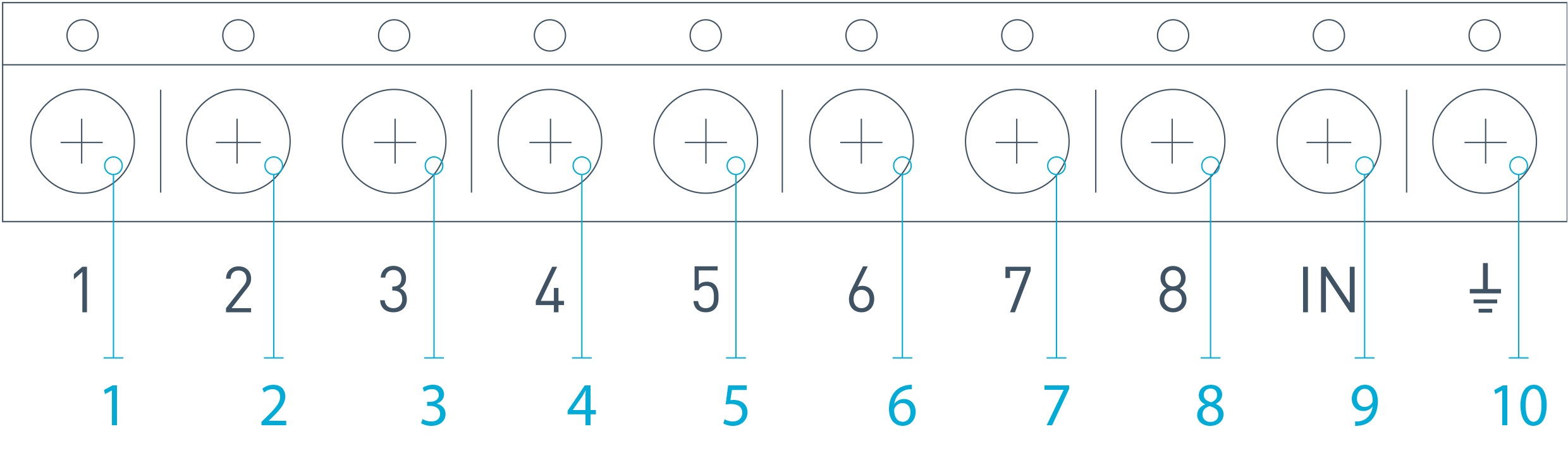
As outras 5 saídas do ocBridge Plus são zonas de serviço e correspondem às entradas de serviço da central de alarme.
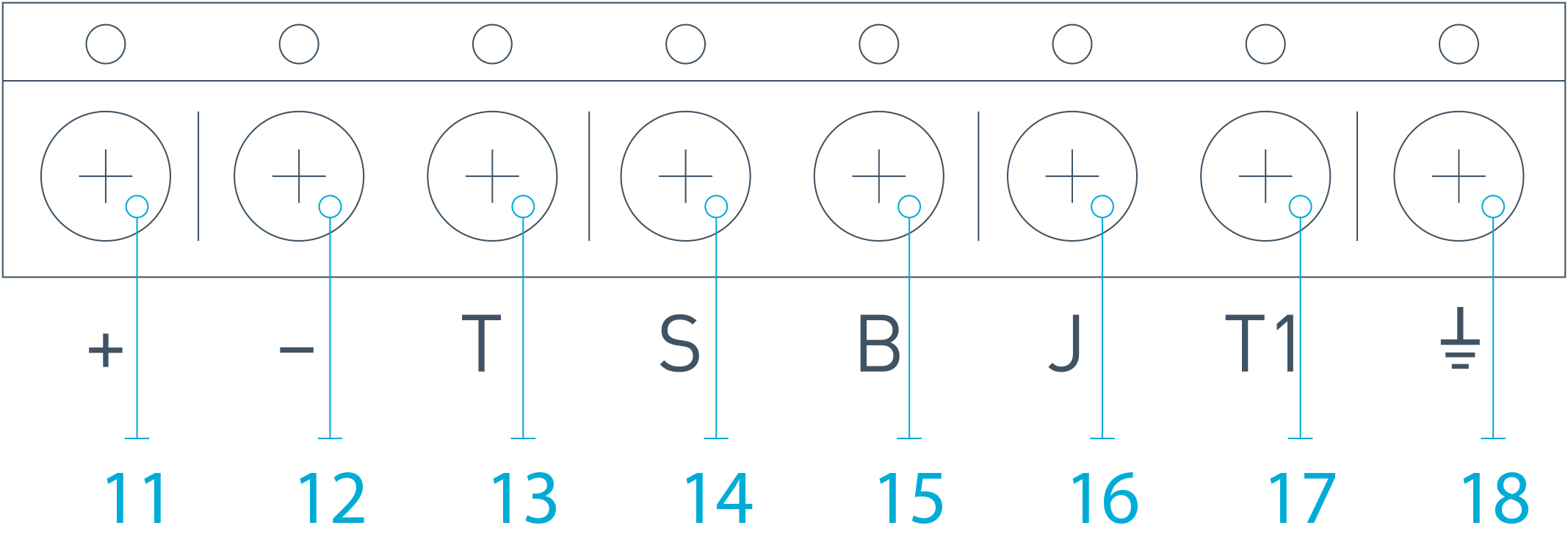
O quadro apresenta a descrição dos contactos das zonas principal e de serviço:
| Saída № | Marcação | Descrição |
| 1 | 1 | Saída da 1ª zona |
| 2 | 2 | Saída da 2ª zona |
| 3 | 3 | Saída da 3ª zona |
| 4 | 4 | Saída da 4ª zona |
| 5 | 5 | Saída da 5ª zona |
| 6 | 6 | Saída da 6ª zona |
| 7 | 7 | Saída da 7ª zona |
| 8 | 8 | Saída da 8ª zona |
| 9 (Entrada) | IN | Entrada de cabo para ligação à saída da unidade central (para armar/desarmar o sistema de alarme) |
| 10 | Base para conexão à unidade central | |
| 11 | + | Fonte de alimentação mais |
| 12 | – | Fonte de alimentação menos |
| 13 | T | Saída do serviço “Tamper” |
| 14 | S | Saída de serviço de “Falha de conexão” |
| 15 | B | Saída do serviço “Bateria” |
| 16 | J | Saída do serviço “Inibição” |
| 17 | T1 | Saída do serviço “Tamper” |
| 18 | Base para conexão à unidade central |
O recetor está ligado à unidade central como explicado no esquema:
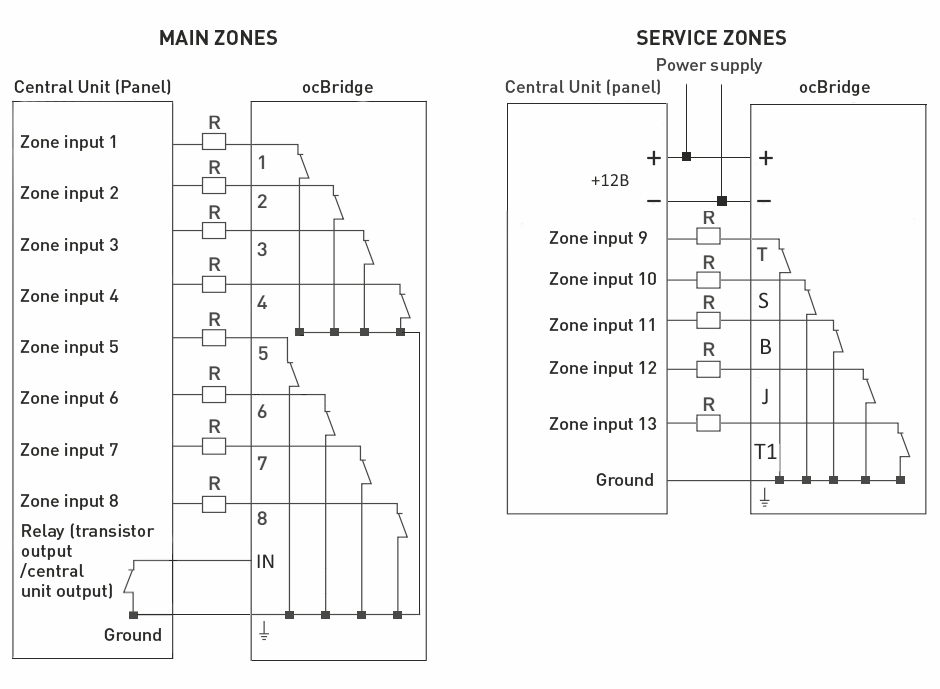
4. As zonas estão divididas em 3 tipos: zonas de alarme, zonas de automação e zonas de armar/desarmar (Figura 19). O tipo de zona é selecionado quando a zona é criada, consultar o tratamento dos sensores.
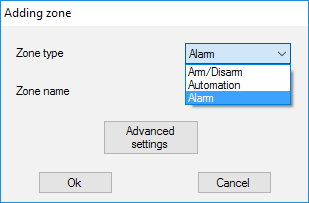
A zona de alarme pode ser definida (Figura 20) como NC (contactos normalmente fechados) e como NO (contactos normalmente abertos).

A zona de alarme reage a detetores biestáveis (por exemplo, DoorProtect e LeaksProtect) com abertura/fecho, dependendo da definição “Estado inicial” (NC/NO). A zona está em modo de alarme até que o estado dos detetores biestáveis regresse ao seu estado inicial. A zona reage a sensores de impulso (por exemplo, MotionProtect, GlassProtect) com abertura/fecho dependendo da definição “Estado inicial” (NC/NO) com o impulso, a sua duração pode ser ajustada através da definição “Tempo de impulso” (Figura 20). Por defeito, o “Tempo de impulso” é de 1 segundo, 254 segundos no máximo. Se o alarme for ativado, a luz vermelha “3” da zona acende-se (Figura 1).
A zona de automatização pode ser definida como NC ou NO (Figura 21). Quando é escolhido o modo de reação “Impulso“, as zonas reagem a todas as ativações com abertura/fecho, dependendo da definição de “Estado inicial” durante o tempo definido na definição “Tempo de impulso” – 1 segundo por defeito e 254 segundos no máximo.
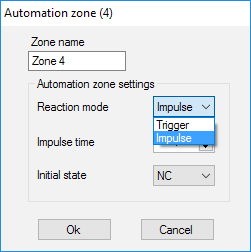
Quando o modo de reação “Ativação” é selecionado, a saída de zona muda o seu estado inicial para o estado oposto com cada novo sinal de ativação. A luz indica o estado atual da zona de automatização – com o sinal de ativação, uma luz vermelha acende-se ou apaga-se se o estado normal for restabelecido. Com o modo de reação “Ativação“, o parâmetro “Tempo de impulso” não está disponível.
A zona de armar/desarmar destina-se a ligar os comandos SpaceControl (Fig. 22). Note que o KeyPad não pode ser ligado ao módulo de integração ocBridge Plus.
Além disso, as entradas de armar/desarmar de centrais de terceiros podem ser ligadas a esta zona para controlar os seus modos de segurança.
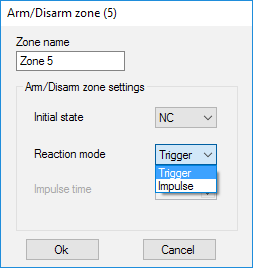
A zona de armar/desarmar pode ser definida para o estado inicial NC ou NO. Quando o comando é registado, na zona de armar/desarmar são adicionados dois botões em simultâneo: botão 1 – armar e botão 3 – desarmar. Para armar, a zona reage com o fecho/abertura da saída, dependendo da configuração “Estado inicial” (NC/NO). Quando esta zona é ativada, o indicador luminoso vermelho correspondente acende-se e quando é desativada, o indicador luminoso “3” (Figura 1) apaga-se.
A zona de ativação/desativação é definida por defeito como acionadora.
5. A entrada “IN” é destinada à ligação da saída do transístor ou do relé da unidade central (painel) (Figura 1). Se a condição de entrada “IN” mudar (Fecho/Abertura), todo o conjunto de sensores ligados ao recetor é colocado em modo “passivo” (exceto os sensores assinalados como ativos 24 h), sendo o estado inicial restaurado – os sensores são colocados em “ativo” e a luz vermelha acende-se.
No caso de vários grupos de sensores serem utilizados independentemente na unidade central, o ocBridge Plus deve ser colocado no modo “ativo” mesmo que apenas um grupo da unidade central esteja no modo armado. Apenas quando todos os grupos da unidade central estão desativados, é possível colocar o ocBridge Plus e os sensores em “passivo”. A utilização do modo “passivo” dos sensores quando o sistema está desarmado melhorará significativamente a vida útil da bateria dos sensores.
Ao conectar o comando ao recetor dos sensores sem fio ocBridge, tenha cuidado ao conectar o comando às zonas! Por favor, não ligue o comando às zonas com sensores biestáveis. Não se esqueça: quanto mais longo for o período de consulta (Figura 22) dos sensores (varia entre 12 e 300 segundos, 36 segundos definidos por defeito), maior será a duração da bateria dos sensores sem fios! Ao mesmo tempo, sugere-se que não se utilize um período de consulta longo em sistemas seguros para locais onde o atraso possa ser crítico (por exemplo, em instituições financeiras). Quando o período de consulta é demasiado longo, o intervalo de tempo dos estados enviados pelos sensores aumenta, o que influencia a reação do sistema seguro a eventos de serviço (por exemplo, evento de perda de ligação). O sistema reage sempre imediatamente a eventos de alarme com qualquer período de sondagem.
6. 4 saídas (T, S, B, J) correspondem a zonas de serviço (Figura 18). As zonas de serviço são utilizadas para enviar dados de funcionamento para a unidade central. O funcionamento das saídas de serviço é ajustável (Figura 23), podendo ser de impulso ou biestáveis. É possível desligar as saídas de serviço, caso não sejam utilizadas na unidade central do sistema de segurança (painel). Para desativar, desmarque a caixa de verificação junto ao nome de uma saída adequada no software de configuração (Figura 22).
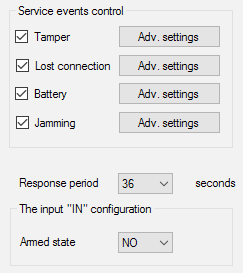
Se o modo “Impulso” for selecionado para a reação, a zona reage a todas as ativações fechando/abrindo a saída dependendo do ajuste do “Estado inicial” (NC/NO) durante o tempo definido na opção “Tempo de impulso” (Figura 24). Por defeito, o tempo de impulso é de 1 segundo e o valor máximo é de 254 segundos.
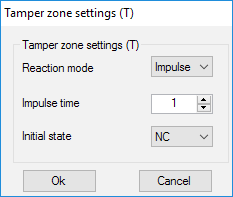
Quando o modo “Biestável” é escolhido para reação, a zona de serviço reage fechando/abrindo a saída dependendo da definição de “Estado inicial” (NC/NO) até que as zonas regressem ao estado inicial. Quando o estado inicial é alterado, a luz verde “12” da zona de serviço adequada (Figura 1) acende-se.
Saída T – “Tamper”: se um dos sensores for aberto ou separado da superfície de montagem, o seu botão de tamper é ativado e o sensor envia o sinal de alarme de abertura/quebra.
Saída S – “Ligação perdida”: se um dos sensores não enviar o sinal de estado durante o tempo de controlo, o sensor altera a condição de saída S. A zona de serviço S será ativada após um período de tempo igual ao parâmetro “Período de consulta” multiplicado pelo parâmetro “Número de passagens” (Figura 25). Por padrão, se o ocBridge Plus não receber 40 batimentos cardíacos do sensor com sucesso, ele gera um alarme de “Conexão perdida”.
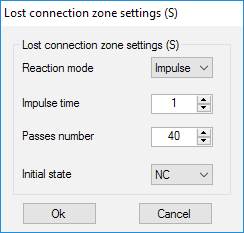
Saída B – “Bateria”. Quando o sensor da bateria está a ficar sem carga, o sensor envia um sinal sobre isso. Quando a bateria está descarregada, a zona “B” não funciona para um SpaceControl com chaveiro, mas a mensagem sobre a bateria descarregada pode ser encontrada no registo de eventos de serviço. No comando, a bateria descarregada é mostrada pela sua indicação luminosa.
Saída J – “Inibição”: caso se descubra que o sinal de rádio está a ser inibido, o recetor altera a condição de saída J. O indicador correspondente à saída J começa a acender-se em função da configuração da zona: a luz está permanentemente acesa se a zona foi definida como biestável; acende-se durante o número de segundos especificado (1-254 segundos) se a zona foi definida como de impulso.
7. A saída Т1 é responsável pelo estado dos tampers do ocBridge Plus. Quando o recetor é instalado na caixa, os botões de tamper são pressionados, a saída é permanentemente fechada. Quando pelo menos um tamper não é pressionado, a saída abre-se e a zona de proteção envia um sinal de alarme. Permanece no estado de alarme até que ambos os botões de tamper estejam novamente no estado normal e a saída seja fechada.
Atualização do firmware
É possível atualizar o firmware do ocBridge Plus. Descarregar a versão mais recente do software do local.
O firmware é atualizado com a ajuda do software de configuração. Se o ocBridge Plus estiver conectado ao software de configuração, deve-se pressionar o botão “Desconectar” sem desconectar o próprio ocBridge Plus do PC. Em seguida, no menu “Conexão”, você deve selecionar uma porta COM onde o ocBridge Plus está conectado. Em seguida, é necessário selecionar “Atualização do firmware” no menu pendente e, depois, premir o botão “Selecionar ficheiro“, para mostrar o caminho do ficheiro *.aff com o novo firmware (Figura 26).
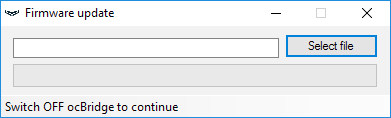
De seguida, é necessário desligar o recetor com o interrutor “10” (Figura 1) e voltar a ligar o aparelho. Após a ligação, o processo de atualização inicia-se automaticamente. Caso o processo seja realizado com sucesso, há uma mensagem “A atualização de software foi concluída” e o recetor está pronto para funcionar.
Se não aparecer a mensagem “Atualização do software concluída” ou se ocorrerem falhas durante a atualização do software, deve atualizar novamente o software.
Transferência de configuração
É possível utilizar a transferência da configuração dos sensores para o outro dispositivo ocBridge Plus sem ter de registar novamente os sensores. Para a transferência, é necessário salvar a configuração atual no menu “Arquivo” com o botão “Salvar configuração em arquivo” (Imagem 8). Em seguida, é necessário desligar o recetor anterior e ligar um novo recetor ao configurador. Em seguida, é necessário carregar uma configuração guardada no computador utilizando o botão “Abrir a configuração existente” e depois premir o botão “Anotar“. Depois disso, a janela de pesquisa de sensores aparecerá (Figura 27) no ocBridge Plus e o indicador luminoso verde piscará durante 10 minutos.
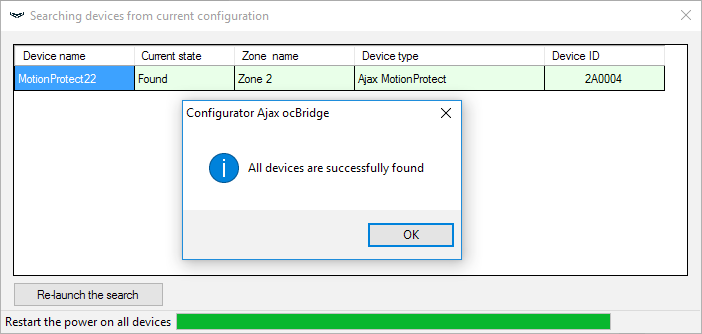
Para guardar os sensores na memória do novo recetor, é necessário desligar o interrutor de alimentação de todos os sensores alternadamente, esperar alguns segundos para que o condensador dos sensores se descarregue e, em seguida, voltar a ligar os sensores. Quando a busca dos sensores estiver concluída, a configuração será totalmente copiada para o novo ocBridge. É necessário desligar a alimentação elétrica dos sensores para evitar a sabotagem do sistema de segurança. Se, durante a pesquisa de sensores, não tiver recarregado todos os sensores, a pesquisa de sensores pode ser relançada no menu “Conexão” – “Ler dispositivos configurados“.
Manutenção
De 6 em 6 meses, o coletor deve ser limpo de poeiras por arejamento. O pó acumulado no aparelho pode, em determinadas condições, tornar-se condutor de corrente e provocar a avaria do recetor ou interferir com o seu funcionamento.
Especificações
| Tipo | Sem fios |
| Utilizações | No interior |
| Configuração e teste |
Via configurador para PC |
| Versão do firmware atual |
5.57.1.5 Atualize o firmware do ocBridge Plus através do configurador se não conseguir ligar dispositivos Ajax compatíveis ao módulo de integração. |
| Potência radiada efetiva | 8,01 dBm / 6,32 mW, (limite 25 mW) |
| Protocolo de comunicação via rádio com dispositivos e detetores Ajax |
Jeweller |
| Banda de frequência rádio | 866,0 – 866,5 MHz 868,0 – 868,6 MHz 868,7 – 869,2 MHz Depende da região de venda |
| Distância máxima entre o sensor sem fios e o recetor ocBridge Plus | 2000 m (área aberta) |
| Número máximo de dispositivos ligados | 99 |
| Deteção de interferência de canal de rádio | Disponível |
| Controlo da eficiência do sensor | Disponível |
| Registos de alertas e eventos | Disponível |
| Conexão de antena externa | Disponível |
| Atualizações de firmware | Disponível |
| Proteção de tamper | Disponível (abertura + descolamento) |
| Número de entradas/saídas sem fios | 13 (8+4+1)/1 |
| Fonte de alimentação | USB (apenas para configuração do sistema); (entrada digital) +/terra |
| Tensão de alimentação |
8 – 14 V CC; USB 5V DC (apenas para configuração do sistema) |
| Gama de temperaturas de funcionamento | Entre −20 °С e +50 °С |
| Humidade de funcionamento | Até 90% |
| Dimensões | 95 × 92 × 18 mm (com antenas) |
| Vida útil | 10 anos |
Componentes
- Recetor para detetores sem fios – 1 pcs
- Bateria CR2032 – 1 unidade
- Manual do utilizador – 1 unidade
- Embalagem – 1 unidade
Garantia
A garantia dos produtos da empresa de responsabilidade limitada “Ajax Systems Manufacturing” é válida por 2 anos após a compra e não se aplica à bateria pré-instalada.
Caso o dispositivo não funcione corretamente, deverá contactar, em primeiro lugar, o serviço de apoio — em metade das vezes, os problemas técnicos podem ser resolvidos remotamente!
Apoio técnico: [email protected]